这期内容当中小编将会给大家带来有关如何解决cad输入命令十字光标旁边输入框不显示的问题,文章内容丰富且以专业的角度为大家分析和叙述,阅读完这篇文章希望大家可以有所收获。
cad输入命令十字光标旁边输入框不显示的解决办法:首先在cad右下角找到动态显示命令按钮;然后保持指针不动,点击鼠标右键,选择菜单上的启用按钮;最后点击勾选【启用】按钮即可。
cad输入命令十字光标旁边输入框不显示的解决办法:
1、打开cad,输入一个命令,可以发现光标旁的动态输入不见。
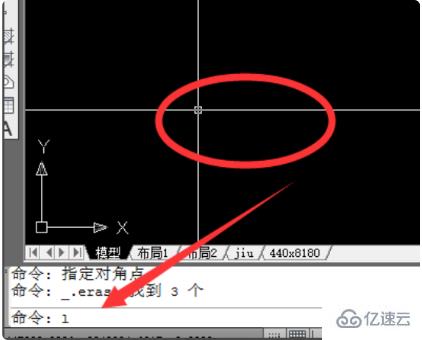
2、在cad右下角找到动态显示命令按钮。

3、指针停留在按钮上面,显示为动态输入功能。

4、保持指针不动,点击鼠标右键,选择菜单上的启用按钮。

5、勾选启用前面的方块,使其变为选中状态。
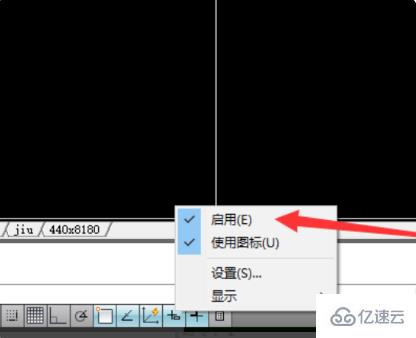
6、打开该功能后,可以看到界面上出现输入框了。
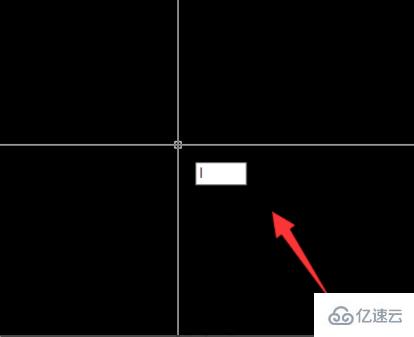
上述就是小编为大家分享的如何解决cad输入命令十字光标旁边输入框不显示的问题了,如果刚好有类似的疑惑,不妨参照上述分析进行理解。如果想知道更多相关知识,欢迎关注亿速云行业资讯频道。
免责声明:本站发布的内容(图片、视频和文字)以原创、转载和分享为主,文章观点不代表本网站立场,如果涉及侵权请联系站长邮箱:is@yisu.com进行举报,并提供相关证据,一经查实,将立刻删除涉嫌侵权内容。